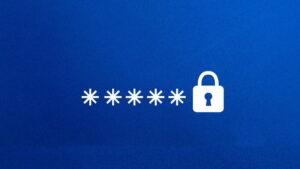WPでブログをスタートさせる時に取得した独自ドメインのアドレスに、「www」をつける・つけないで悩んだことはありませんか?
■ ブログ・サイトのアドレスを設定する時に「www」つけた方がいいのか、つけない方がいいのか?
わからない。
■ 最初「www」をつけないアドレスでスタートしたけど、やっぱり今から変更してつけてもいいのだろうか?
という人にズバリ回答します。その前に、、
 秋田秀一
秋田秀一元銀行員30年選手の秋田です。1つ質問をします。
そもそも・・・www.affi8.com と affi8.com は同じサイトでしょうか、それとも別のサイトでしょうか?
定年退職後にコンサルタント・ネットビジネスで起業した秋田です。
私も、wwwをつけたり・つけなかったり、つけないでスタートしたブログに途中からつけたり、といったことを繰り返してきました。
アドバイスになれば幸いです。
アフィリエイト初心者だとそこまで意識したことはないかと思います。ですが、実は割りと大切なことなのです。
今回の記事ではWWWのあるアドレスとないアドレスを統一させる方法をご案内します。
【今回の記事がおススメな人】
■ 「www」ありのアドレスと「なし」のアドレスの違いについて知りたい人
■ 自分の力で「www」ありと「なし」とを統一したい人
■ WP側で自動的に「振り分けてくれる」ので無意識にブログを運営していたけど少し不安になった人
【アドバイス】![]()
![]()
![]()
![]()
![]()
![]()
WWWあり、に変更するのは簡単ですから!
![]()
![]()
【結論】![]()
![]()
(私も意図的に「www」なしのアドレスを使ったサイトを用意していましたが少数派だと感じて元に戻しました)![]()
![]()
![]()
![]()
ここまでの説明でwww.を簡単につけることができます。
※ 昔は少し面倒な作業がありました。
以下の解説はその面倒な時代の説明です。
(無視してください)
実は・・



ここから下の記事内容は「昔」のノウハウです。今は、普通にレンタルサーバーを借りて、WP(ワードプレス)をインストールしてブログを運営しているなら、上で話したようにWPのダッシュボードからの設定だけで十分です。
興味半分で昔のノウハウを知りたいという人だけ読んでください。
(繰り返しますね。WP側のダッシュボードからの設定で十分に機能します)
スポンサードリンク
wwwありとなし、統一した方がいいのか?


ズバリ、検索エンジンSEO対策上はプラスになりますからぜひ統一しておいてください。
www. の有りと、www. の無しは、たとえ内容はまったく同じであっても(ブラウザで表示させた時に)アドレスが違います。(最近のサーバーは性能がいいですから、自動的に同じだと判断してどっちのアドレスを入力しても表示するようにしてくれますが)
ただ、検索エンジンのクローラーにとっては別アドレスですから、違う番地のブログ(サイト)だと認識してしまいます。
違う番地(アドレス)に、まったく同じ内容のブログ(サイト)があるという判断をされる可能性ありです。
ということはスパムだと認識してしまう可能性もあります。



それで重複コンテンツだという認識されないようにwww. 有りと無しを統一しておきます。
2つの方法があります。
どちらでもやりやすい方を採用してください。(私は併用しています。昔の話です)
■ リダイレクトさせる方法 ⇒ .htaccessファイルを設定・設置する
■ サーチコンソール側にお願いする方法
の2つを解説します。
リダイレクトさせる方法


サーバーに .htaccess というファイルをアップして指示する方法です。
このファイルはサーバーの動作を制御するためのファイルです。
下図のように指示します。2行目がリダイレクトの元のサイトです。
3行目がリダイレクトする先になります。


※ただし、私が利用しているサーバーはエックスサーバーですので自分のサーバーでのやり方は確認された方がいいと思います。
テキストエディタで加筆修正するだけでいいように下記にコピーできるようにしました。
RewriteEngine On
RewriteCond %{HTTP_HOST} ^affi8.com
RewriteRule ^(.*) http://www.affi8.com/$1 [R=301,L]
適宜修正してお使いください。
(ただし、これはエックスサーバーでの場合ですので、ご自分で利用されてるサーバーのマニュアル等に従ったやり方をしてください)



※ついでに、http を ⇒ https にリダイレクトさせる時の命令文まで同時に記載しておく方がお薦めです。
私はいつもセットで設定しています。
今の時代は、そもそもhttpでのアドレスだと接続できないことが多々あります。
RewriteEngine On
RewriteCond %{HTTP_HOST} ^affi8.com
RewriteRule (.*) http://www.affi8.com/$1 [R=301,L]
RewriteCond %{HTTPS} off
RewriteRule ^(.*)$ https://%{HTTP_HOST}%{REQUEST_URI} [R,L]
サンプルは、www なしを www ありのサイトにリダイレクトするような記述になっています。
もちろん逆に設定することもできます。自分のブログ(サイト)をどうするか判断して決めてください。
実は、「.htaccess」というファイルをそのままテキストエディタなどで作成しようとすると、通常のファイルとは違いますから保存できないのです。
それで、別ファイル名でアップロードして、その後ファイル名を元に戻す、というやり方が一般的です。
そこは、次のような形でクリアします。
htaccess.txt をサーバーにアップして .htaccess に変更するやり方


■ サーバー上にある .htaccess ファイルをダウンロードしてきて、それをテキストエディタで加筆修正する場合は、修正後のファイルをそのままアップ(上書き)するだけですから特に問題はありません。
もし、命令文をテキストファイル(○○○.txtという拡張子で保存されるヤツ)で作成した場合には、、
■ いったんテキストファイルを、サーバーのルートディレクトリにアップロードします。
そのままでは作動しませんので、サーバーにアップした状態で(サーバーとつながった状態で)ファイル名を変更します。
htaccess.txt ⇒ .htaccess に変更してください。それで完了です。



私の使っているテキストファイルを用意しました。レンタルしているサーバーの管理画面から「.htaccess」のファイルにコピペしてもいいかと思います。
ただし、完全に上書きしてしまうのはおススメしません。失敗した時のリスクが大きいですから。既存の「.htaccess」ファイルがあれば、それの途中に入れ込む形の方が絶対にいいですよ。
サーチコンソール(ウェブマスターツール)側にお願いする方法


サーチコンソール(ウェブマスターツール)に、両方のサイト(ブログ)を「プロパティを追加」から登録しておきます。
両方とは・・・www があるアドレスと、ないアドレスの両方です。
それから、どちらのアドレスを正式なアドレスとして今後使っていくか決めます。
決めたら以下のように指定・設定しておきます。
「サイト設定」の画面で、2つのサイトともに下図のように設定します。
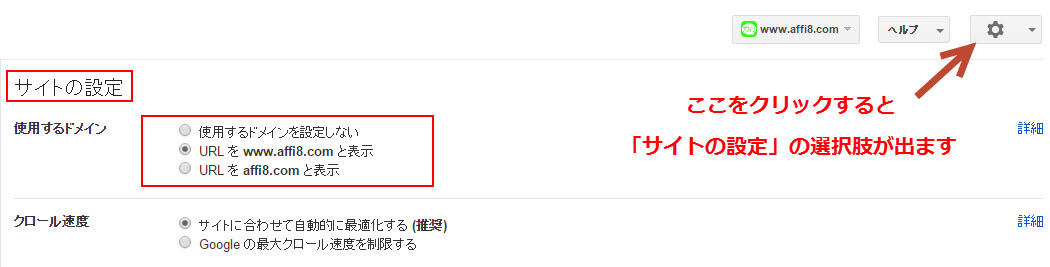
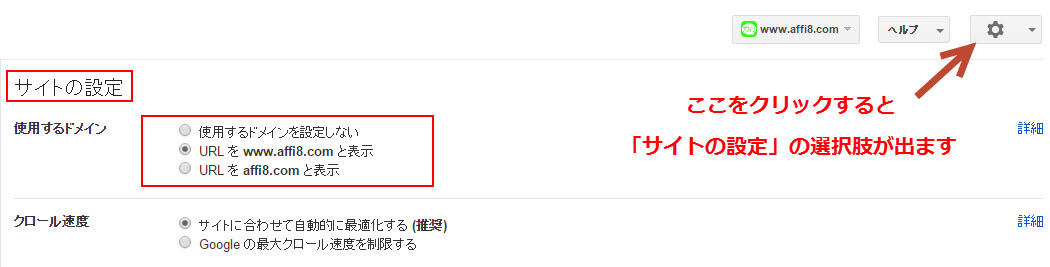
図の例は、www をつける形でサイト運営をしていくように設定してあります。
(もちろんwww なしでの設定を選択しても構いません)
これで終了となります。
まとめ


www のあり・なし、の好みは人それぞれです。
ただ、(繰り返しますが)グーグルやヤフーなどの公式サイトは www がついています。



なので、私は WWW あり、で統一しています。
ブログ・アフィリエイト初心者にとってはこんなことまで意識してサイト・ブログ管理をするのか、と思ってしまったかも知れません。
ただ、最初に設定しておけばあとは意識することなく運営できますので頑張ってください。
【まとめ】
■ www のありなしは、最初の設定までが大変です。⇒ 今ではWPのダッシュボードの設定で簡単にできます!
■ 一度、セッティングしておけばあとは記事作成に専念するだけです。
■ 後からやり替えるというのは大変です。最初で後悔しないようにきっちりと決めておいてスタートすることをお薦めします。
ここまで本当にありがとうございました。
【追伸】(注意のために再掲いたします)



今のWPワードプレスはダッシュボードからの設定で自動的にやってくれます。「一般設定」の「サイトアドレス(URL)」にwww.をつけるか、つけないか、だけです!
スポンサードリンク